使用win7 32位系统,连接上了打印机后,怎么为其安装打印机驱动呢?下面就和大家简单讲讲win7系统安装打印机驱动的方法吧。
1、打印机连接好后,点击开始菜单上的‘设备和打印机’。
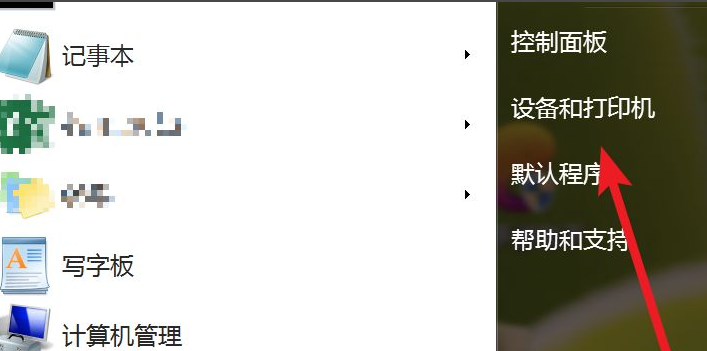
2、打开后,右键点击这里要设置的打印机,然后点击‘打印机属性’。
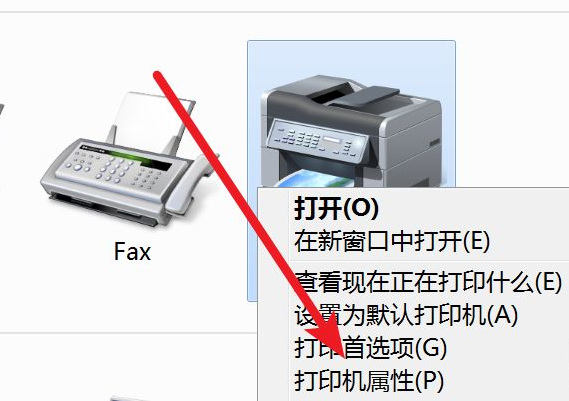
3、打开属性窗口后,点击‘高级'。
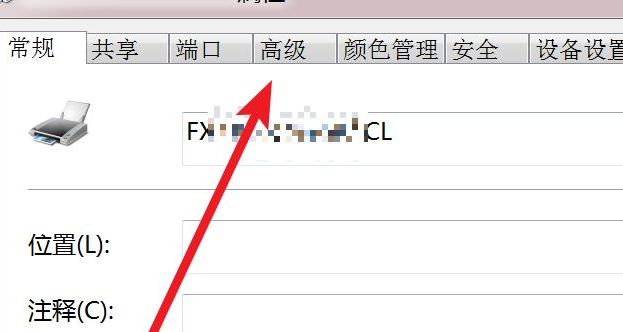
4、在这个高级选项,我们可以看到驱动程序的设置。在下拉框里看能否找到你的打印机的型号,能找到的话直接选择中就行了。
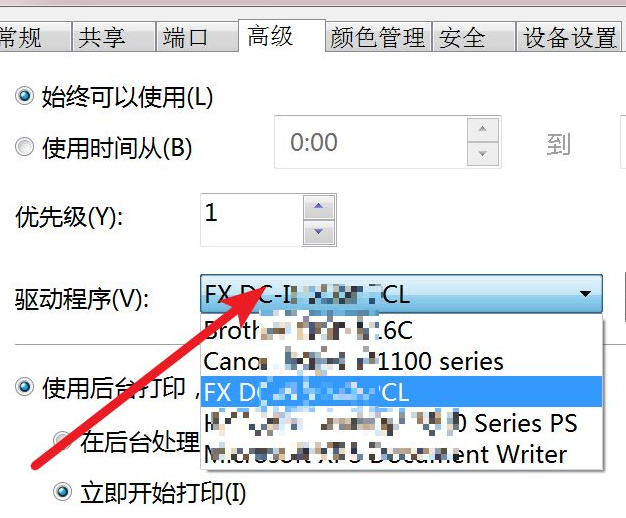
5、如果找不到,我们可以点击‘新驱动程序’这个按钮。
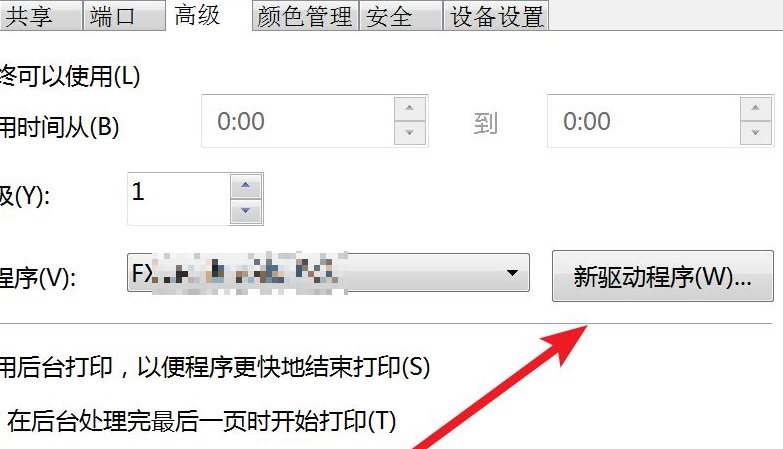
6、打开驱动安装窗口后,点击选择对应的厂商,找到对应的型号来添加。
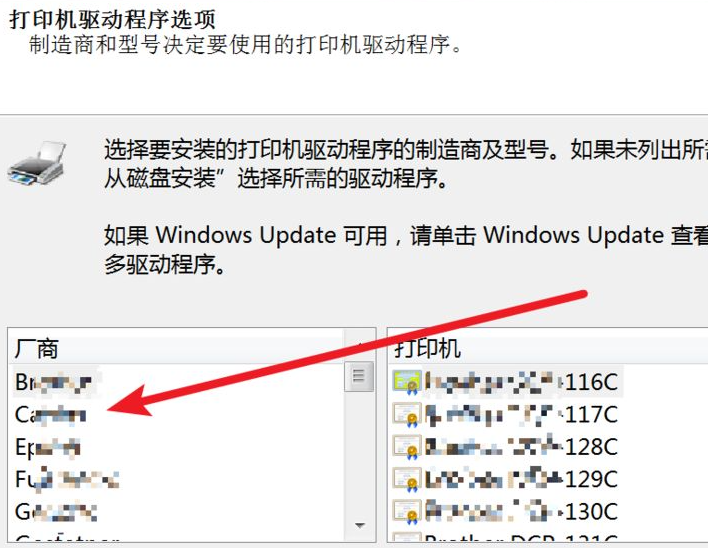
7、在弹出的窗口里,点击浏览按钮,定位到自己驱动的光驱文件,或者USB里的驱动文件,或从网上下载到的文件,选择好后,点击打开按钮就行了。
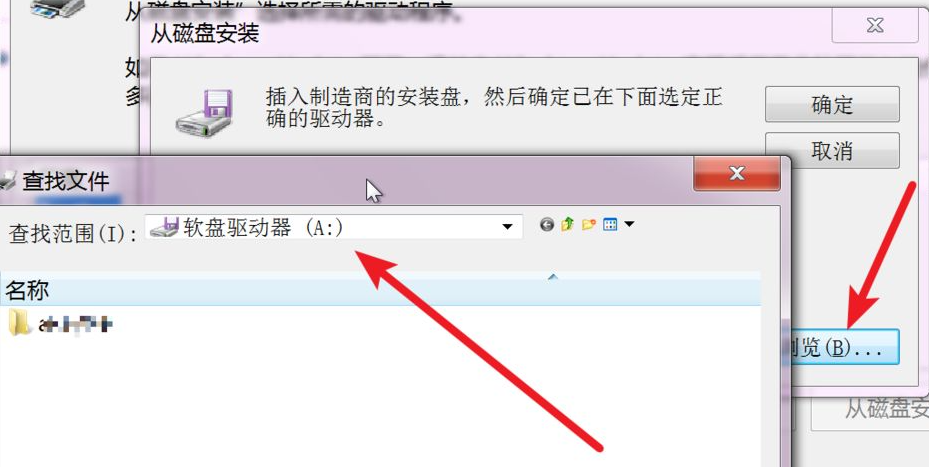
8、接着就会自动安装驱动了,安装完后,就能使用打印机了。
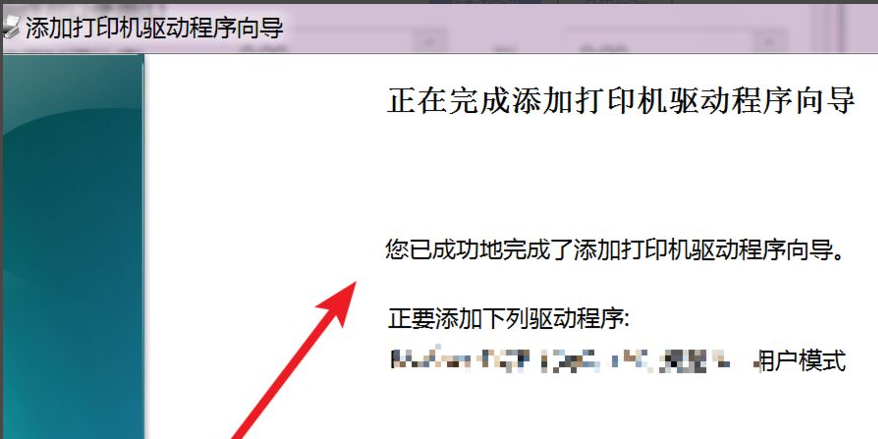
上述内容就是电脑打印机驱动安装的详细过程了,大家如果想要给自己电脑安装打印机驱动可以参考这篇方法进行操作。
Copyright ©2018-2023 www.958358.com 粤ICP备19111771号-7 增值电信业务经营许可证 粤B2-20231006